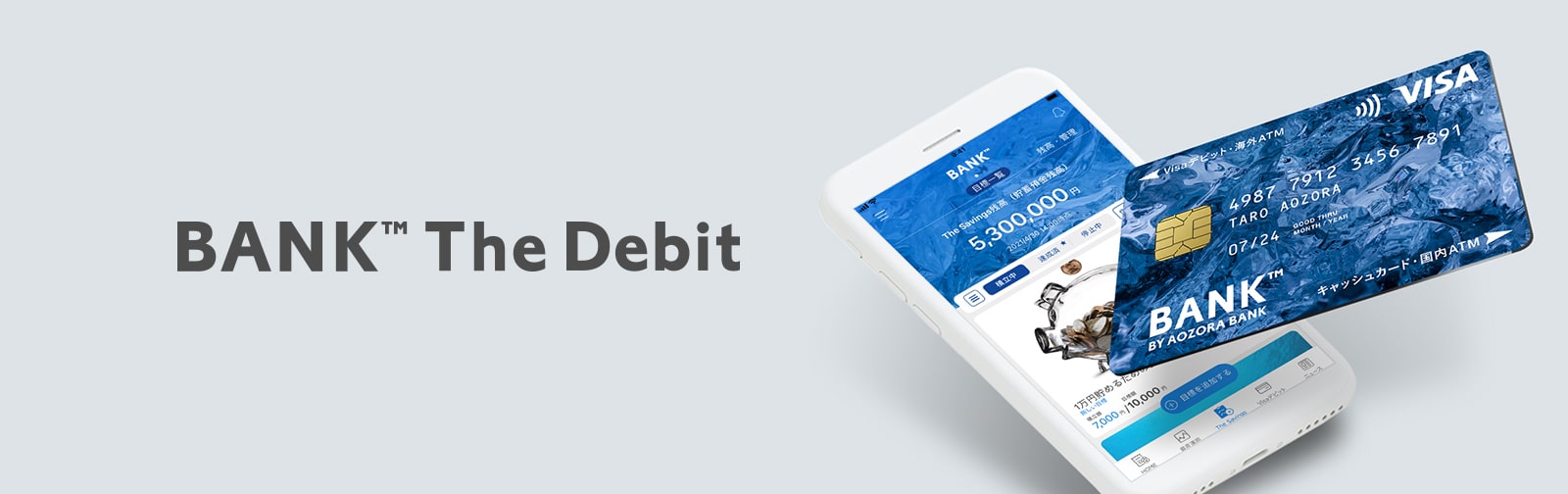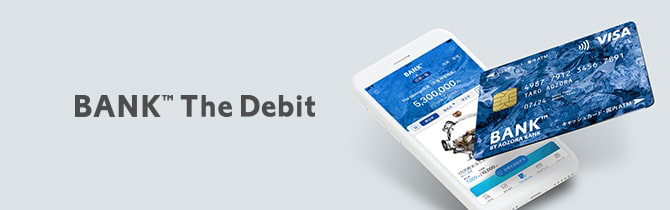BANK The Debit 活用方法をチェック!




サインをしましょう。
「あおぞらキャッシュカード・プラス」はVisaデビット機能付キャッシュカードです。
カードの裏面のご署名欄に必ずご自身でサインをお願いします。




インターネットサービスに
登録しましょう。
インターネットバンキング
インターネットバンキングへのログインには、初回利用登録が必要です。
インターネットバンキングの初回利用登録を行っていただくと、
BANKからのおトクな情報をeメールにて受け取ることができます。
ログインはこちら
BANKアプリ


残高照会やVisaデビットの利用明細・キャッシュバック金額の照会・
利用限度額リアルタイム変更など、便利な機能を無料でご利用いただけます。
- BANKアプリのご利用にはスマートフォンが必要です。また、ログインには、インターネットバンキングのログインIDとPWが必要になります。
- Apple、Appleのロゴは、米国もしくはその他の国や地域におけるApple Inc.の商標です。App Storeは、Apple Inc.のサービスマークです。
- Google Play および Google Play ロゴは、Google LLC の商標です。


普通預金口座に
お金を入金しましょう。
ATMから入金する


ゆうちょ銀行およびセブン銀行のATMがご利用いただけます。
入金はご利用回数の制限なく何度でも無料!


国内提携ATMにてキャッシュカードとしてご利用いただく場合は、
「キャッシュカード・国内ATM」の矢印の向きでATMに挿入してください。
振込をする
店番号、口座番号の確認は、カードの裏面をご確認ください。






コンビニでお買い物。
あおぞらキャッシュカード・プラスのVisaデビットは、
セブン-イレブン、ファミリーマート、ローソン、ミニストップなどのコンビニでもご利用いただけます。

STEP1
商品をレジに持っていき、店員に、「Visaで」と告げましょう!
STEP2
お支払い回数を聞かれたら、「1回払いで」とお伝えしましょう。

Visaデビットはコンビニでも便利!キャッシュレスでお支払いがスムーズ
財布から、小銭を出さずにスマートにお買い物♪
コンビニのお支払いもキャッシュバックサービスの対象になるので、現金で支払うよりおトク!
よりスマートにお支払いをしたい方は、
タッチ払い!
あおぞら銀行のVisaデビットは、セブン-イレブン、ファミリーマート、ローソン、ミニストップなどの
コンビニでもタッチ決済でお支払いいただけます。

STEP1
商品をレジに持っていき、店員に「Visaのタッチで」と告げましょう!
STEP2
リーダー(端末)のライトが光ったら、カードをタッチするだけです!



Amazonでお買い物。
あおぞら銀行のVisaデビットは、Amazonでの支払いにもご利用いただけます。

STEP1
あおぞら銀行のVisaデビットを手元に用意します。
STEP2
Amazonにログインし、支払い方法の追加画面にて、
「クレジットまたはデビットカードを追加」から、「カード名義人名」、
「カード番号」、「有効期限」を入力し、アカウントにカードを追加します。

STEP3
購入商品をカートに入れ、レジに進むと、注文の確定画面に進みます。
複数カードが登録されている場合は、注文画面内の「支払い方法」をタップし、あおぞら銀行のデビットカードを選択(カード番号の下4桁で確認)し、続行ボタンを押すと注文画面にもどります。
STEP4
支払方法欄に、あおぞら銀行のVisaデビットのカード番号下4桁が表示されていることを確認し、注文を確定すると支払いが完了します。
使いすぎが心配な方も安心!
Visaデビットは即時引落し。預金口座に入っている以上の買い物ができないので、クレジットカードのように、
使い過ぎる心配がありません。
- お買い物をされる時間帯によって即時引落しとならず、時間が経ってから引き落しになる場合もあります。
1-Click登録でらくらくお買い物
Amazonの「1-Click※」を使うと、ボタン1つでAmazonでご注文できます。
- 1-Clickは、ボタンを1回クリックするだけで注文できるAmazonが提供するサービスです。詳細内容はAmazonにご確認ください。


PayPayなどの
スマホ決済でお買い物。
PayPayや楽天Pay、d払いなどのスマホアプリで、あおぞら銀行のVisaデビットを登録すれば、
スマホ一つで決済ができるようになり、キャッシュレス生活が実現します。

STEP1
あおぞら銀行のVisaデビット手元に用意します。
STEP2
各スマホ決済アプリにログインし、支払い方法の追加画面にて、
あおぞら銀行のVisaデビットの情報を登録します。

STEP3
登録が完了したら、コンビニ等の〇〇Pay対応加盟店にお買い物に行きましょう。
STEP4
商品をレジに持っていき、店員に、「〇〇Payで」と告げましょう!
STEP5
各スマホ決済アプリを立ち上げ、二次元コードやバーコードを読みとることで支払いが完了します。
あおぞら銀行のVisaデビットが登録できるスマホ決済
PayPay、楽天Pay、d払い(2021年10月現在)
- メルペイは、リアルタイム口座振替にてご利用いただけます。
- Apple、Appleのロゴは、米国もしくはその他の国や地域におけるApple Inc.の商標です。App Storeは、Apple Inc.のサービスマークです。
- Google Play および Google Play ロゴは、Google LLC の商標です。
- アマゾン、Amazon、Amazon.co.jp およびそのロゴはAmazon.com, Inc. またはその関連会社の商標です。
- セブン-イレブンは株式会社セブン-イレブン・ジャパンまたはその関連会社の商標です。
- ファミリーマートは株式会社ファミリーマートまたはその関連会社の商標です。
- ローソンは株式会社ローソンまたはその関連会社の商標です。
- ミニストップはミニストップ株式会社またはその関連会社の商標です。
- メルペイは株式会社メルペイまたはその関連会社の商標です。